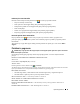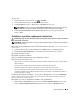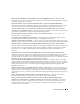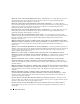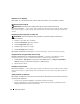Users Guide
88
Rješavanje problema
U
NEXPECTED
INTERRUPT
IN
PROTECTED
MODE
(N
EOČ EKIVAN
PREKID
U
ZAŠTIĆ ENOM
NAČ INU
RADA
) —
Kontroler tipkovnice možda radi neispravno ili je modul memorije olabavio. Pokrenite testove memorije i kontrolera
tipkovnice u opciji Dell Diagnostics (pogledajte “Dell Diagnostics” na stranici 77).
X
:\
IS
NIJE
DOSTUPAN
. U
REĐ AJ
NIJE
SPREMAN
—
Umetnite disk u pogon i pokušajte ponovno.
U
POZORENJE
: B
ATERIJA
JE
KRITIČ NO
SLABA
—
Baterija ostaje bez energije. Zamjenite bateriju ili priključite
računalo na izlaz el. energije. Ili aktivirajte način mirovanja ili isključite računalo.
Problemi s IEEE 1394 uređajima
OPREZ:
Prije nego započnete bilo koji postupak u ovom odjeljku slijedite sigurnosne upute u
Priru
č
niku s
informacijama o proizvodu
.
P
AZITE
DA
SUSTAV
W
INDOWS
PREPOZNA
IEEE 1394
UREĐ AJ
Windows XP:
1
Pritisnite
Start
→
Control Panel
(Upravljačka ploča).
2
Pod opcijom
Pick a Category
(Odaberi kategoriju) pritisnite
Performance and Maintenance
(Izvedba i
održavanje).
3
Pritisnite
System
(Sustav).
4
U prozoru
System Properties
(Značajke sustava) pritisnite tabulator
Hardware
(Hardver).
5
Pritisnite
Device Manager
(Upravitelj uređaja).
Windows Vista:
1
Pritisnite gumb Start sustava Windows Vista
→
Control Panel
(Upravljačka ploča)
→
System and
Maintenance
(Sustav i održavanje)
→
Device Manager
(Upravitelj uređaja).
NAPOMENA:
Možda će se pojaviti prozor
Kontrola korisničkih računa
. Ako ste administrator računala,
pritisnite
Nastavi
; u protivnom se obratite administratoru kako biste nastavili sa željenom akcijom.
Ako je IEEE 1394 uređaj naveden, Windows prepoznaje uređaj.
A
KO
IMATE
PROBLEMA
S
IEEE 1394
UREĐ AJEM
—
Ako je Dell isporučio uređaja, kontaktirajte Dell
(
pogledajte
“Kontaktiranje tvrtke Dell” na stranici 138
). Ako je uređaj nabavljen kod nekog drugog proizvođača,
obratite se tom
proizvođaču.
P
AZITE
DA
IEEE 1394
UREĐ AJ
BUDE
ISPRAVNO
UMETNUT
U
KONEKTOR
problemi s tipkovnicom
OPREZ:
Prije nego započnete bilo koji postupak u ovom odjeljku slijedite sigurnosne upute u
Priru
č
niku s
informacijama o proizvodu
.
Popunite dokument dijagnostički popis (vidi za vrijeme provjera “Kontrolni popis dijagnostike” na
stranici 139).
NAPOMENA:
Koristite integriranu tipkovnicu prilikom pokretanja Dell Diagnostics ili programa za postavljanje
sustava. Kada priključite vanjsku tipkovnicu, integrirana tipkovnica ostaje potpuno funkcionalna.